En el Post de hoy, te voy a explicar cómo descargar no solo vídeos de YouTube, sino que también de muchos de los sitios web actuales con el comando youtube-dl.
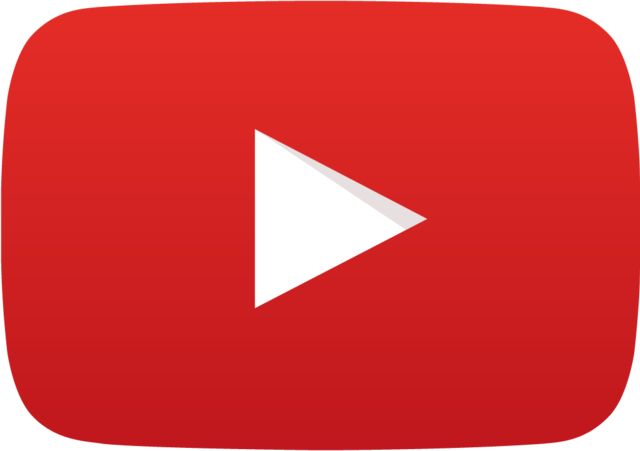
Uno de los problemas que tiene esta aplicación, es que aunque está disponible en los repositorios oficiales de Ubuntu, el hecho de que YouTube cada dos por tres actualice su API, hace que no funcione correctamente si no tienes la última versión.
Voy a explicarte como instalarlo desde el propio repositorio del proyecto, evitándote así muchos problemas.
Como he comentado antes, vamos a instalarlo directamente descargando la aplicación desde el propio repositorio del proyecto. Para ello necesitamos tener instalado en nuestro Linux wget o curl.
sudo curl -L https://yt-dl.org/downloads/latest/youtube-dl -o /usr/bin/youtube-dl
sudo wget https://yt-dl.org/downloads/latest/youtube-dl -O /usr/bin/youtube-dl
Ahora vamos a darle permisos de ejecución y ya tendremos nuestro youtube-dl totalmente disponible para comenzar a descargar vídeos.
sudo chmod a+rx /usr/bin/youtube-dl
Youtube-dl tiene muchísimas opciones, todas ellas las encontrarás en la ayuda ejecutando el comando:
youtube-dl -h
Vamos a descargar un vídeo para probar si todo funciona correctamente. Para ello simplemente introduciremos el comando youtube-dl, seguido de la dirección web donde está el vídeo que queremos descargar.
youtube-dl <URL>
Es posible que queramos descargar videos a diferentes resoluciones o formatos. Para descargar un vídeo o audio teniendo en cuenta esto, lo primero que haremos es listar todos los formatos y resoluciones disponibles. Para ello, utilizaremos -F:
youtube-dl -F <URL>
youtube-dl nos devolverá el listado precedidos de un número. Para descargarlos, especificaremos el número que aparece en el comando.
Ejemplo, en el caso que fuera el 218: youtube-dl -f 218 <URL>
YouTube-dl también nos permite descargar listas de youtube. Lo primero que tenemos que hacer es localizar la URL de esta lista.
En la página web de Youtube, pulsamos justo encima de la lista y pasaremos a otra pantalla donde solo aparece la lista con el link que contiene la palabra list. Tipo: https://www.youtube.com/playlist?list
Para descargar la lista, haremos lo mismo que para descargar un vídeo, youtube-dl seguido de la url de la lista.
youtube-dl <URL_LISTA>
Si la descarga de la lista da problemas, podemos añadir -ci para que continúen las descargas antiguas, en caso de existir e ignore los errores continuando la descarga.
youtube-dl -ci <URL_LISTA>
También es posible que no quedamos descargar la lista completa. Especificaremos el número del vídeo según el orden de la lista y solo estos se descargarán.
Por ejemplo:
youtube-dl --playlist-items=1,8,12 <URL_LISTA>
Solo se descargaran los videos 1,8 y 12.
Youtube-dl también permite descargar el audio de los vídeos. Vamos a ver cómo descargar los audios de una lista de vídeo.
youtube-dl -citx --audio-format mp3 --audio-quality 9 <URL_LISTA>
Una de las cosas que más me ha gustado de youtube-dl, es la posibilidad de crear nuestras propias listas de vídeos a descargar. Esto quiere decir que podemos ir creando en un archivo de texto plano, un listado de vídeos que queramos descargar posteriormente y llegado el momento, con una única línea de terminal, descargarlos todos de una vez.
Vamos a crear el archivo de texto plano, con la lista de todos vídeos que queremos descargar, en mi caso la llamaré list.txt. Para descargar la lista emplearemos -a:
youtube-dl -a list.txt
Si hay problemas, forzaremos la descarga:
youtube-dl -cit -a list.txt
Cómo he comentado antes, youtube-dl también incluye la posibilidad de descargar los audios de los vídeos. Para descargar solo el audio, utilizaremos -x.
youtube-dl -x <URL>
Si queremos descargar, por ejemplo en mp3:
youtube-dl -x --audio-format mp3 <URL>
Youtube-dl es una de esas herramientas super alucinantes. Como he comentado antes, aquí solo muestro algunas opciones básicas, pero si buscas algo más específico, como algún formato de audio vídeo en concreto, te recomiendo qué consultes la documentación o acceda a la ayuda mediante youtube-dl –help.
Publicado por Angel el Sunday 02 June del 2019
También te puede interesar:
Powered by org-bash-blog
Written in OrgMode with Emacs and converted to HTML with Pandoc

Este obra está bajo una licencia de Creative Commons Reconocimiento-NoComercial-CompartirIgual 4.0 Internacional.